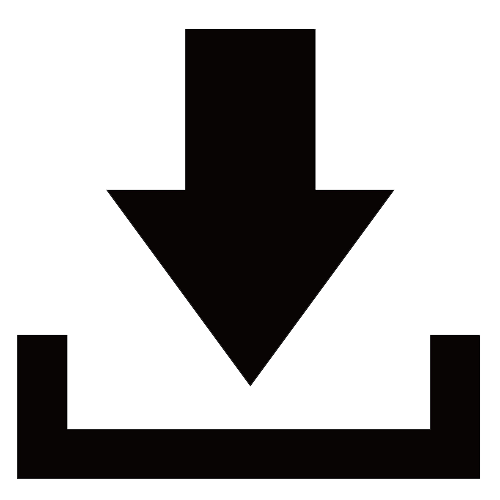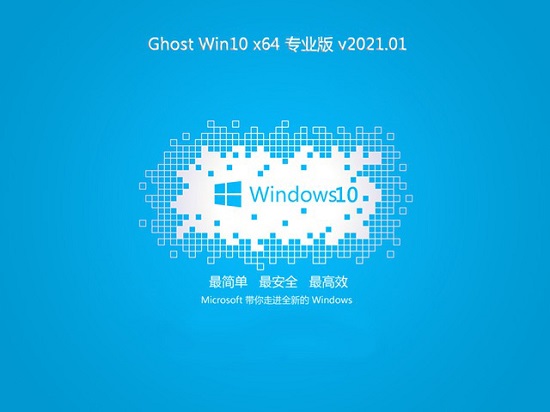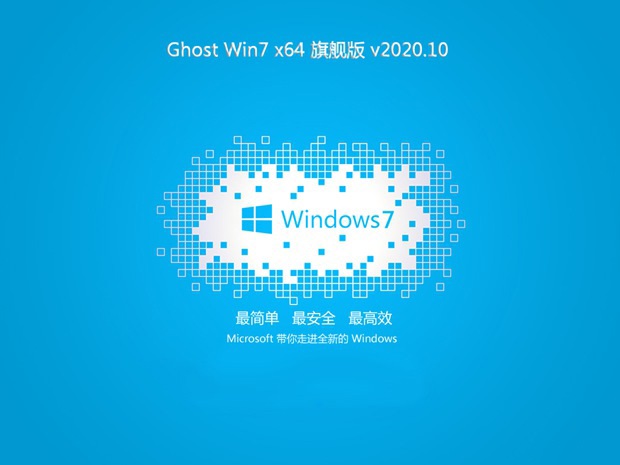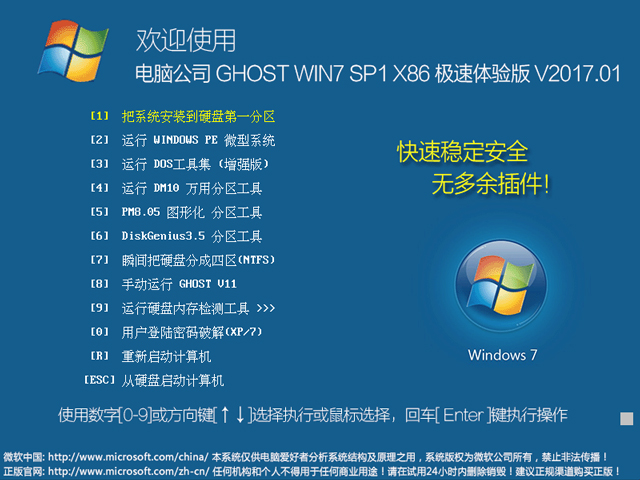win7如何设置ip地址 win7本地连接ip地址设置图文教程

1、首先在Win7桌面上找到网络入口,如下图:
进入Win7网络
2、进入网络之后我们再点击顶部的网络共享中心,如下图:
进入Win7网络共享中心
3、进入Win7网络共享中心之后,我们再点击左侧的更改网络适配器,如下图:
选择更改网络适配器
4、再之后我们就可以看到电脑的本地连接设置入口了,如下图:
Win7本地连接
5、接下来我们我们将鼠标放置在本地连接上,然后点击鼠标右键,在弹出的选项当中,选择属性,如下图所示:
Win7本地连接IP地址设置方法
6、到这里我们就可以打开Win7本地连接属性了,在里边即可更高本地连接IP地址了,如下图所示,我们切换到网络一栏,然后选中协议版本4,然后点击下边的属性,如下图所示1、2、3步骤:
7、按照以上方法,点击属性之后,就可以看到Win7本地连接设置界面了,如下图:
Win7本地连接IP怎么设置
如上图,步骤1,首先选择使用下面的IP地址,然后在以下位置中输入我们要更改的IP地址。这里的修改方法也很简单,主要大家首先需要了解一下自己路由器的登录地址,如果您的路由器地址是的话,那么这么填写:
默认网关就填写:
IP地址则填写为:(X的数字可以是2到255之间的任意数字)
子掩码无需我们填写,当您填写好IP地址后,点击以下子掩码那里会自动生成。
-------------------------------------------------------------------------------------------------------
如果您的路由器地址是的话,那么这么填写:
默认网关就填写:
IP地址则填写为:(X的数字可以是2到255之间的任意数字)
子掩码无需我们填写,当您填写好IP地址后,点击以下子掩码那里会自动生成。
总之,以上IP地址与网关的填写与路由器登录地址是息息相关的。路由器登录地址决定默认网关,然后再决定IP地址。
DNS服务器地址填写方面:
最后就是DNS服务器地址的填写了,这里的DNS地址就是您运营商的服务器地址,如果要设置本地连接IP地址,这个需要我们自己填写,一般也很简单,主要根据您所在的地方以及网络运营商去找,大家百度一下就找到了,实在找不到就填写全球通过的:也行。这里笔者以自己在济南为例,用的是联通网线,因此可以这样百度搜素:
DNS服务器地址获取方法
DNS服务器地址获取其实是最简单的,只要百度搜索:地区+网络运营商名称+DNS搜索即可。还是没看懂如何获取到DNS服务器地址的朋友,不妨详细阅读下以下菜鸟教程:
Win7本地连接IP怎么设置
如上图,填写完成以上信息之后,点击底部的确定就完成了Win7本地连接IP地址了,其实很简单的。
推荐系统
微软Win11原版22H2下载_Win11GHOST 免 激活密钥 22H2正式版64位免费下载
语言:中文版系统大小:5.13GB系统类型:Win11微软Win11原版22H2下载_Win11GHOST 免 激活密钥 22H2正式版64位免费下载系统在家用办公上跑分表现都是非常优秀,完美的兼容各种硬件和软件,运行环境安全可靠稳定。Win11 64位 Office办公版(免费)优化 1、保留 Edge浏览器。 2、隐藏“操作中心”托盘图标。 3、保留常用组件(微软商店,计算器,图片查看器等)。 5、关闭天气资讯。
Win11 21H2 官方正式版下载_Win11 21H2最新系统免激活下载
语言:中文版系统大小:4.75GB系统类型:Win11Ghost Win11 21H2是微软在系统方面技术积累雄厚深耕多年,Ghost Win11 21H2系统在家用办公上跑分表现都是非常优秀,完美的兼容各种硬件和软件,运行环境安全可靠稳定。Ghost Win11 21H2是微软最新发布的KB5019961补丁升级而来的最新版的21H2系统,以Windows 11 21H2 22000 1219 专业版为基础进行优化,保持原汁原味,系统流畅稳定,保留常用组件
windows11中文版镜像 微软win11正式版简体中文GHOST ISO镜像64位系统下载
语言:中文版系统大小:5.31GB系统类型:Win11windows11中文版镜像 微软win11正式版简体中文GHOST ISO镜像64位系统下载,微软win11发布快大半年了,其中做了很多次补丁和修复一些BUG,比之前的版本有一些功能上的调整,目前已经升级到最新版本的镜像系统,并且优化了自动激活,永久使用。windows11中文版镜像国内镜像下载地址微软windows11正式版镜像 介绍:1、对函数算法进行了一定程度的简化和优化
微软windows11正式版GHOST ISO镜像 win11下载 国内最新版渠道下载
语言:中文版系统大小:5.31GB系统类型:Win11微软windows11正式版GHOST ISO镜像 win11下载 国内最新版渠道下载,微软2022年正式推出了win11系统,很多人迫不及待的要体验,本站提供了最新版的微软Windows11正式版系统下载,微软windows11正式版镜像 是一款功能超级强大的装机系统,是微软方面全新推出的装机系统,这款系统可以通过pe直接的完成安装,对此系统感兴趣,想要使用的用户们就快来下载
微软windows11系统下载 微软原版 Ghost win11 X64 正式版ISO镜像文件
语言:中文版系统大小:0MB系统类型:Win11微软Ghost win11 正式版镜像文件是一款由微软方面推出的优秀全新装机系统,这款系统的新功能非常多,用户们能够在这里体验到最富有人性化的设计等,且全新的柔软界面,看起来非常的舒服~微软Ghost win11 正式版镜像文件介绍:1、与各种硬件设备兼容。 更好地完成用户安装并有效地使用。2、稳定使用蓝屏,系统不再兼容,更能享受无缝的系统服务。3、为
雨林木风Windows11专业版 Ghost Win11官方正式版 (22H2) 系统下载
语言:中文版系统大小:4.75GB系统类型:雨林木风Windows11专业版 Ghost Win11官方正式版 (22H2) 系统下载在系统方面技术积累雄厚深耕多年,打造了国内重装系统行业的雨林木风品牌,其系统口碑得到许多人认可,积累了广大的用户群体,雨林木风是一款稳定流畅的系统,一直以来都以用户为中心,是由雨林木风团队推出的Windows11国内镜像版,基于国内用户的习惯,做了系统性能的优化,采用了新的系统
雨林木风win7旗舰版系统下载 win7 32位旗舰版 GHOST 免激活镜像ISO
语言:中文版系统大小:5.91GB系统类型:Win7雨林木风win7旗舰版系统下载 win7 32位旗舰版 GHOST 免激活镜像ISO在系统方面技术积累雄厚深耕多年,加固了系统安全策略,雨林木风win7旗舰版系统在家用办公上跑分表现都是非常优秀,完美的兼容各种硬件和软件,运行环境安全可靠稳定。win7 32位旗舰装机版 v2019 05能够帮助用户们进行系统的一键安装、快速装机等,系统中的内容全面,能够为广大用户
番茄花园Ghost Win7 x64 SP1稳定装机版2022年7月(64位) 高速下载
语言:中文版系统大小:3.91GB系统类型:Win7欢迎使用 番茄花园 Ghost Win7 x64 SP1 2022.07 极速装机版 专业装机版具有更安全、更稳定、更人性化等特点。集成最常用的装机软件,集成最全面的硬件驱动,精心挑选的系统维护工具,加上独有人性化的设计。是电脑城、个人、公司快速装机之首选!拥有此系统
相关文章
- win7一键重装系统(安装系统),本文教您win7怎样一键重装系统(安装系统)
- 抵御中间人攻击:Win10斯巴达浏览器将支持HSTS
- 神奇OCR文字识别软件怎么使用?
- 操作权限不够 教你开启Win7管理员帐户
- acer重装系统可以用什么方法
- Win10怎么禁用蓝牙设备?win10关闭蓝牙功能的教程
- PSD文件,本文教您PSD文件用啥打开
- Win10浏览版动态磁贴图标还有惊喜
- win7设置以管理员身份运行程序的方法
- Win8无线适配器或访问点有问题怎么办?
- 演示如何给台式机重装系统
- Win10专业版字体大小怎么调?Win10字体设置方法
- 电脑怎么重装系统比较简单
- 钉钉电脑版怎么自动登录?钉钉电脑版自动登录设置方法
- 电脑键盘示意图,本文教您如何正确的运用键盘
- Win10怎样关闭“来自microsoft download/upload host”进程?
- 装机高手教你如何从win10装win7系统
- win10网络设置打开不了?win10网络设置打开不了的处理办法(图文)
热门系统
- 1华硕笔记本&台式机专用系统 GhostWin7 32位正式旗舰版2018年8月(32位)ISO镜像下载
- 2深度技术 Windows 10 x86 企业版 电脑城装机版2018年10月(32位) ISO镜像免费下载
- 3电脑公司 装机专用系统Windows10 x86喜迎国庆 企业版2020年10月(32位) ISO镜像快速下载
- 4雨林木风 Ghost Win7 SP1 装机版 2020年4月(32位) 提供下载
- 5深度技术 Windows 10 x86 企业版 六一节 电脑城装机版 版本1903 2022年6月(32位) ISO镜像免费下载
- 6深度技术 Windows 10 x64 企业版 电脑城装机版2021年1月(64位) 高速下载
- 7新萝卜家园电脑城专用系统 Windows10 x64 企业版2019年10月(64位) ISO镜像免费下载
- 8新萝卜家园 GhostWin7 SP1 最新电脑城极速装机版2018年8月(32位)ISO镜像下载
- 9电脑公司Ghost Win8.1 x32 精选纯净版2022年5月(免激活) ISO镜像高速下载
- 10新萝卜家园Ghost Win8.1 X32 最新纯净版2018年05(自动激活) ISO镜像免费下载
热门文章
常用系统
- 1电脑公司Ghost Win8.1 x32 元旦特别 精选纯净版2022年1月(免激活) ISO镜像高速下载
- 2风林火山 GHOST WIN7 SP1 X86 官方稳定版 V2014.09(32位) 下载
- 3雨林木风Ghost Win7 全新旗舰版64位 v2019.12免费最新下载
- 4大地系统Ghost Win10 x64 好用专业版 v2023.01最新免费下载
- 5系统之家Ghost Win7 64位 专用装机版 v2020.10免费最新下载
- 6电脑公司 GHOST WIN7 SP1 X86 极速体验版 V2017.01(32位) 下载
- 7笔记本&台式机专用系统 Windows10 元旦特别 企业版 版本1903 2022年1月(32位) ISO镜像快速下载
- 8电脑公司 GHOST XP SP3 极速体验版 V2023.02 下载
- 9新萝卜家园电脑城专用系统 Windows10 x86 企业版2019年11月(32位) ISO镜像高速下载
- 10华硕笔记本&台式机专用系统GhostWin7 64位旗舰版2018年4月(64位) 提供下载